捷速OCR:如何将图片转换成Word文字
步入职场的新人在工作中经常受挫,这是为什么呢?很简单,他们的办公技巧不够娴熟。下面小编在此分享一项职场新手必备的技能:怎么把图片转换成Word文字。
想要实现图片转换成文字,首先我们需要下载一款OCR图片文字识别软件。为什么呢?因为OCR图片文字识别软件采用了先进的OCR(光学字符识别)技术。而在众多的软件中,捷速OCR文字识别软件尤为突出,它不仅能够准确的扫描出图片里的文字并进行识别,且还具有排版功能,能够高度完成图片与文字的直接转换。它支持的图片格式有:JPG、BMP、PNG、TIF等等。
1、进入脚本之家,将捷速OCR文字识别软件下载至我们的电脑上并进行安装。

2、运行捷速OCR文字识别软件,并且我们点击软件界面的“从图片读文件”将我们的图片添加进软件当中。

3、接下来我们点击软件界面的“纸面解析”按钮,软件就会自动解析我们页面中的文字。

4、点击“识别”按钮,在软件的右侧又会显示出所识别的文字,此时我们可以在右侧修改识别错误的内容。修改完成之后,可以通过单击“保存为word”按钮,将识别后的结果保存为文字。

以上就是小编分享给职场新手的一项必备技能:如何将图片转换成Word文字。当然了,作为职场新人还应该具备其它的技能,如:PDF转换成word、PDF转换成PPT、PDF转换成JPG等各种格式间的转换技能。
相关文章
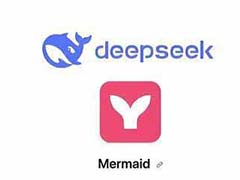
职场人慌了! DeepSeek配合Mermaid自动绘图的技巧
DeepSeek这玩意儿,配合Mermaid,自动生成甘特图,这速度,这效率,简直了神奇了,下面我们就来看看用法2025-03-05 今天汇总15个很值得收藏的DeepSeek 提示词,包含职场打工人必备,自媒体爆款创作,学生党逆袭,个人成长开挂等等全方面2025-03-04
今天汇总15个很值得收藏的DeepSeek 提示词,包含职场打工人必备,自媒体爆款创作,学生党逆袭,个人成长开挂等等全方面2025-03-04
如何在iPhone上部署DeepSeek-R1? DeepSeek-R1在手机上部署全攻略
你以为只在大机器上跑的模型,其实在手机上也能玩得转!为了体验一下国产模型的魅力,我在苹果手机上部署了DeepSeek-R1 1.5B版,详细步骤如下2025-03-01 我们之前分享了很多DeepSeek安装及本地部署教程,今天我们来看看怎么驯化DeepSeek为自己服务,下面我们就来看看DeepSeek 7天指导手册2025-02-21
我们之前分享了很多DeepSeek安装及本地部署教程,今天我们来看看怎么驯化DeepSeek为自己服务,下面我们就来看看DeepSeek 7天指导手册2025-02-21
手机端本地部署 Deepseek +桌面端 Deepseek 搭建知识库指南
关于 Deepseek,这段时间也传来不少新闻,本文将介绍如何在安卓手机和桌面设备上分别部署本地运行的 Deepseek R1 模型,并搭建知识库,详细如下文2025-02-21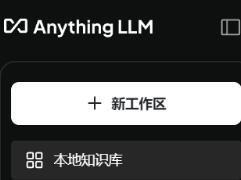
DeepSeek-R1 与 AnythingLLM 安装部署本地知识库详细教程
DeepSeek R1是目前最火的大模型,近来有很多朋友问怎么搭建DeepSeek 本地知识库,在这里分享一种使用DeepSeek + AnythingLLM快速搭建本地知识库的方法,完全本地化,懒人必2025-02-20
DeepSeek怎么获取官方API? 一文教会你获取DeepSeek官方API技巧
想要体验DeepSeek,该怎么货期官方API呢?下面我们就来看看获取DeepSeek官方API的详细图文教程2025-02-12
DeepSeek怎么一秒生成工作表目录? DeepSeek办公自动化的技巧
面对日益增长的数据量和复杂多变的业务需求,传统的Excel操作方式在效率和灵活性上逐渐显露出不足,如果接入DeepSeek就可以补足缺陷,详细请看下文介绍2025-02-12
DeepSeek入门必备技巧与隐藏功能! DeepSeek新手使用指南
几乎一夜之间,所有人都在关注DeepSeek,今天就来聊一聊DeepSeek,从什么是DeepSeek开始,到火爆原因,怎么下载使用,以及使用场合和隐藏功能分享,详细如下2025-02-12
DeepSeek卡顿延迟问题怎么解决? 流畅使用DeepSeek的方法大全
由于deepseek人气越来越高,让越来越多人开始使用deepseek,另一方面由于前阵子登录热搜的外网网络攻击,导致用户在使用时常常还没说几句话,就出现服务器繁忙字样,或使用2025-02-12



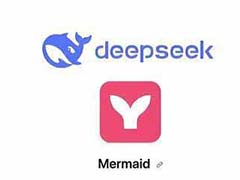

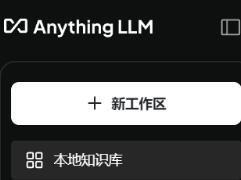
最新评论